Setelah sekian lama tidak aktif untuk menulis artikel, akhirnya hari ini penulis menyempatkan waktu untuk menulis artikel baru :D. Pada artikel ini, penulis akan membahas mengenai bagaimana teknik deployment docker pada heroku. Secara default, heroku sebenarnya mendukung deploment untuk docker akan tetapi hanya sedikit artikel dan tutorial mengenai deployment pada heroku.
Mungkin ada yang bertanya, mengapa kita menggunakan heroku untuk melakukan deployment docker ? sebenarnya untuk melakukan deployment docker dapat menggunakan provider lain misalnya google cloud, akan tetapi google cloud mewajibkan kita menggunakan kartu kredit untuk menggunakan versi free :(, untuk mengatasi hal tersebut, kita dapat menggunakan heroku :D. Proses deployment ini juga penulis gunakan untuk deployment aplikasi - aplikasi microservice yang penulis bangun untuk kebutuhan tesis :), jadi dapat dipastikan bahwa deployment docker pada heroku merupakan alternative yang tepat bagi developer yang ingin mencoba teknologi docker.
Setup Project Spring Boot
Pada artikel ini, penulis akan membuat sebuah project spring boot dengan bahasa pemrograman kotlin yang nantinya akan di deploy ke container. Silahkan akses start.spring.io, lalu isi seperti berikut.
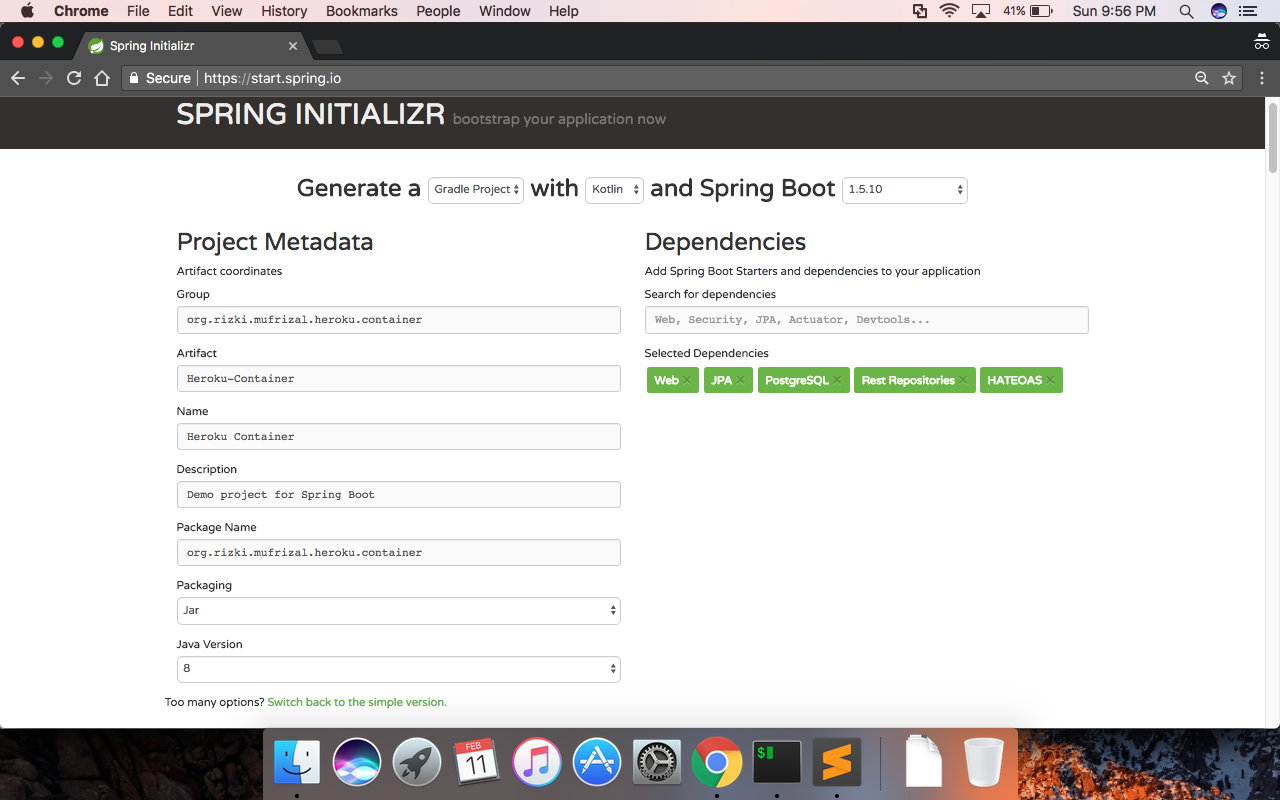
Silahkan download lalu extract project tersebut dan import ke dalam IDE Intellij IDEA. Lalu silahkan buka file build.gradle dan ubah menjadi seperti berikut.
buildscript {
ext {
kotlinVersion = '1.2.21'
springBootVersion = '1.5.10.RELEASE'
gradleDockerPlugin = '0.13.0'
}
repositories {
maven {
url "https://plugins.gradle.org/m2/"
}
mavenCentral()
}
dependencies {
classpath("org.springframework.boot:spring-boot-gradle-plugin:${springBootVersion}")
classpath("org.jetbrains.kotlin:kotlin-gradle-plugin:${kotlinVersion}")
classpath("org.jetbrains.kotlin:kotlin-allopen:${kotlinVersion}")
classpath("gradle.plugin.com.palantir.gradle.docker:gradle-docker:${gradleDockerPlugin}")
}
}
apply plugin: 'kotlin'
apply plugin: 'kotlin-spring'
apply plugin: 'eclipse'
apply plugin: 'org.springframework.boot'
apply plugin: 'com.palantir.docker'
group = 'org.rizki.mufrizal.heroku.container'
version = '0.0.1-SNAPSHOT'
sourceCompatibility = 1.8
jar {
baseName = 'heroku-container'
version = '0.0.1'
}
docker {
name "rizkimufrizal/${jar.baseName}"
tags 'latest'
files jar.archivePath
buildArgs(['JAR_FILE': "${jar.archiveName}"])
}
compileKotlin {
kotlinOptions {
freeCompilerArgs = ["-Xjsr305=strict"]
jvmTarget = "1.8"
}
}
compileTestKotlin {
kotlinOptions {
freeCompilerArgs = ["-Xjsr305=strict"]
jvmTarget = "1.8"
}
}
repositories {
mavenCentral()
}
dependencies {
compile('org.springframework.boot:spring-boot-starter-data-jpa')
compile('org.springframework.boot:spring-boot-starter-data-rest')
compile('org.springframework.boot:spring-boot-starter-hateoas')
compile('org.springframework.boot:spring-boot-starter-web')
compile("org.jetbrains.kotlin:kotlin-stdlib-jdk8:${kotlinVersion}")
compile("org.jetbrains.kotlin:kotlin-reflect:${kotlinVersion}")
compile('com.zaxxer:HikariCP')
runtime('org.postgresql:postgresql')
testCompile('org.springframework.boot:spring-boot-starter-test')
}Dapat dilihat pada bagian berikut.
jar {
baseName = 'heroku-container'
version = '0.0.1'
}
docker {
name "rizkimufrizal/${jar.baseName}"
tags 'latest'
files jar.archivePath
buildArgs(['JAR_FILE': "${jar.archiveName}"])
}merupakan konfigurasi plugin docker pada gradle yang nantinya kita gunakan untuk melakukan proses pembuatan image. rizkimufrizal adalah nama dari account docker hub. Langkah selanjutnya silahkan buka file application.properties di dalam folder src/main/resources lalu ubah konfigurasinya menjadi seperti berikut.
spring.profiles=heroku
spring.datasource.driver-class-name=org.postgresql.Driver
spring.datasource.url=${DATABASE_URL}
spring.datasource.poolName=SpringBootHikariCP
spring.datasource.maximumPoolSize=3
spring.datasource.minimumIdle=5
spring.datasource.maxLifetime=2000000
spring.datasource.connectionTimeout=30000
spring.datasource.idleTimeout=30000
spring.jpa.generate-ddl=true
spring.jpa.show-sql=true
spring.jpa.hibernate.ddl-auto=update
spring.jpa.properties.hibernate.format_sql=true
spring.jpa.database-platform=org.hibernate.dialect.PostgreSQL9Dialect
spring.hateoas.use-hal-as-default-json-media-type=true
endpoints.cors.allowed-methods = POST, GET, OPTIONS, DELETE, PUT
endpoints.cors.allowed-origins = '*'
endpoints.cors.exposed-headers = accept, authorization, x-requested-with, content-type
endpoints.cors.max-age = 3600
spring.jackson.serialization.indent-output=true
spring.data.rest.base-path=/api${DATABASE_URL} merupakan variabel yang ada pada heroku, variabel ini nantinya kita gunakan untuk mengambil url database. Lalu silahkan buat sebuah package configuration di dalam package org.rizki.mufrizal.heroku.container lalu buatlah sebuah class kotlin DataSourceConfiguration untuk keperluan konfigurasi datasource, dan ubah codingan nya seperti berikut.
package org.rizki.mufrizal.heroku.container.configuration
import com.zaxxer.hikari.HikariConfig
import com.zaxxer.hikari.HikariDataSource
import org.springframework.beans.factory.annotation.Autowired
import org.springframework.context.annotation.Bean
import org.springframework.context.annotation.Configuration
import org.springframework.core.env.Environment
import java.net.URI
import javax.sql.DataSource
/**
*
* @Author Rizki Mufrizal <mufrizalrizki@gmail.com>
* @Web <https://RizkiMufrizal.github.io>
* @Since 11 February 2018
* @Time 10:31 PM
* @Project Heroku-Container
* @Package org.rizki.mufrizal.heroku.container.configuration
* @File DataSourceConfiguration
*
*/
@Configuration
class DataSourceConfiguration @Autowired constructor(val environment: Environment) {
@Bean(destroyMethod = "close")
fun dataSource(): DataSource {
val databaseUrl = URI(environment.getRequiredProperty("spring.datasource.url"))
val dataSourceConfig = HikariConfig()
dataSourceConfig.driverClassName = environment.getRequiredProperty("spring.datasource.driver-class-name")
dataSourceConfig.jdbcUrl = "jdbc:postgresql://${databaseUrl.host}:${databaseUrl.port}${databaseUrl.path}"
dataSourceConfig.username = databaseUrl.userInfo.split(":")[0]
dataSourceConfig.password = databaseUrl.userInfo.split(":")[1]
dataSourceConfig.maximumPoolSize = environment.getRequiredProperty("spring.datasource.maximumPoolSize").toInt()
dataSourceConfig.minimumIdle = environment.getRequiredProperty("spring.datasource.minimumIdle").toInt()
dataSourceConfig.connectionTimeout = environment.getRequiredProperty("spring.datasource.connectionTimeout").toLong()
dataSourceConfig.idleTimeout = environment.getRequiredProperty("spring.datasource.idleTimeout").toLong()
dataSourceConfig.addDataSourceProperty("poolName", environment.getRequiredProperty("spring.datasource.poolName"))
dataSourceConfig.addDataSourceProperty("cachePrepStmts", true)
dataSourceConfig.addDataSourceProperty("prepStmtCacheSize", 250)
dataSourceConfig.addDataSourceProperty("prepStmtCacheSqlLimit", 2048)
return HikariDataSource(dataSourceConfig)
}
}Langkah selanjutnya silahkan buat package domain pada package org.rizki.mufrizal.heroku.container lalu buat sebuah class kotlin dengan nama Barang lalu masukkan codingan seperti berikut.
package org.rizki.mufrizal.heroku.container.domain
import org.hibernate.annotations.GenericGenerator
import java.math.BigDecimal
import javax.persistence.Column
import javax.persistence.Entity
import javax.persistence.GeneratedValue
import javax.persistence.Id
import javax.persistence.Table
/**
*
* @Author Rizki Mufrizal <mufrizalrizki@gmail.com>
* @Web <https://RizkiMufrizal.github.io>
* @Since 11 February 2018
* @Time 10:34 PM
* @Project Heroku-Container
* @Package org.rizki.mufrizal.heroku.container.domain
* @File Barang
*
*/
@Entity
@Table(name = "tb_barang")
data class Barang(
@Id
@GeneratedValue(generator = "uuid2")
@GenericGenerator(name = "uuid2", strategy = "uuid2")
@Column(name = "id_barang", length = 36)
val idBarang: String? = null,
@Column(name = "nama_barang", length = 50)
val namaBarang: String? = null,
@Column(name = "jumlah_barang")
val jumlahBarang: Int? = null,
@Column(name = "harga_barang")
val hargabarang: BigDecimal? = null
)Setelah selesai silahkan buat package repository di dalam package org.rizki.mufrizal.heroku.container lalu buat sebuah class kotlin dengan nama BarangRepostory lalu ubah codingan menjadi seperti berikut.
package org.rizki.mufrizal.heroku.container.repository
import org.rizki.mufrizal.heroku.container.domain.Barang
import org.springframework.data.repository.PagingAndSortingRepository
import org.springframework.data.rest.core.annotation.Description
import org.springframework.data.rest.core.annotation.RepositoryRestResource
/**
*
* @Author Rizki Mufrizal <mufrizalrizki@gmail.com>
* @Web <https://RizkiMufrizal.github.io>
* @Since 11 February 2018
* @Time 10:38 PM
* @Project Heroku-Container
* @Package org.rizki.mufrizal.heroku.container.repository
* @File BarangRepostory
*
*/
@RepositoryRestResource(collectionResourceRel = "barang", path = "barang", collectionResourceDescription = Description("API Barang"))
interface BarangRepostory : PagingAndSortingRepository<Barang, String>Lalu ubah main class HerokuContainerApplication menjadi seperti berikut.
package org.rizki.mufrizal.heroku.container
import org.springframework.boot.SpringApplication
import org.springframework.boot.autoconfigure.SpringBootApplication
import org.springframework.hateoas.config.EnableHypermediaSupport
/**
*
* @Author Rizki Mufrizal <mufrizalrizki@gmail.com>
* @Web <https://RizkiMufrizal.github.io>
* @Since 11 February 2018
* @Time 10:31 PM
* @Project Heroku-Container
* @Package org.rizki.mufrizal.heroku.container
* @File HerokuContainerApplication
*
*/
@SpringBootApplication
@EnableHypermediaSupport(type = [EnableHypermediaSupport.HypermediaType.HAL])
class HerokuContainerApplication
fun main(args: Array<String>) {
SpringApplication.run(HerokuContainerApplication::class.java, *args)
}Langkah selanjutnya silahkan buat file Dockerfile pada root project lalu tambahkan codingan berikut.
FROM openjdk:8-jdk-alpine
ARG JAR_FILE
ADD ${JAR_FILE} app.jar
RUN sh -c 'touch /app.jar'Setelah selesai, selanjutnya kita akan membuat image berdasarkan project tersebut, silahkan jalankan command berikut untuk login ke docker hub.
docker loginSetelah selesai login, lalu jalankan perintah gradle berikut.
gradle clean build docker dockerPush -x testJika telah selesai, maka anda dapat melihat image anda telah tersedia di docker hub seperti berikut.
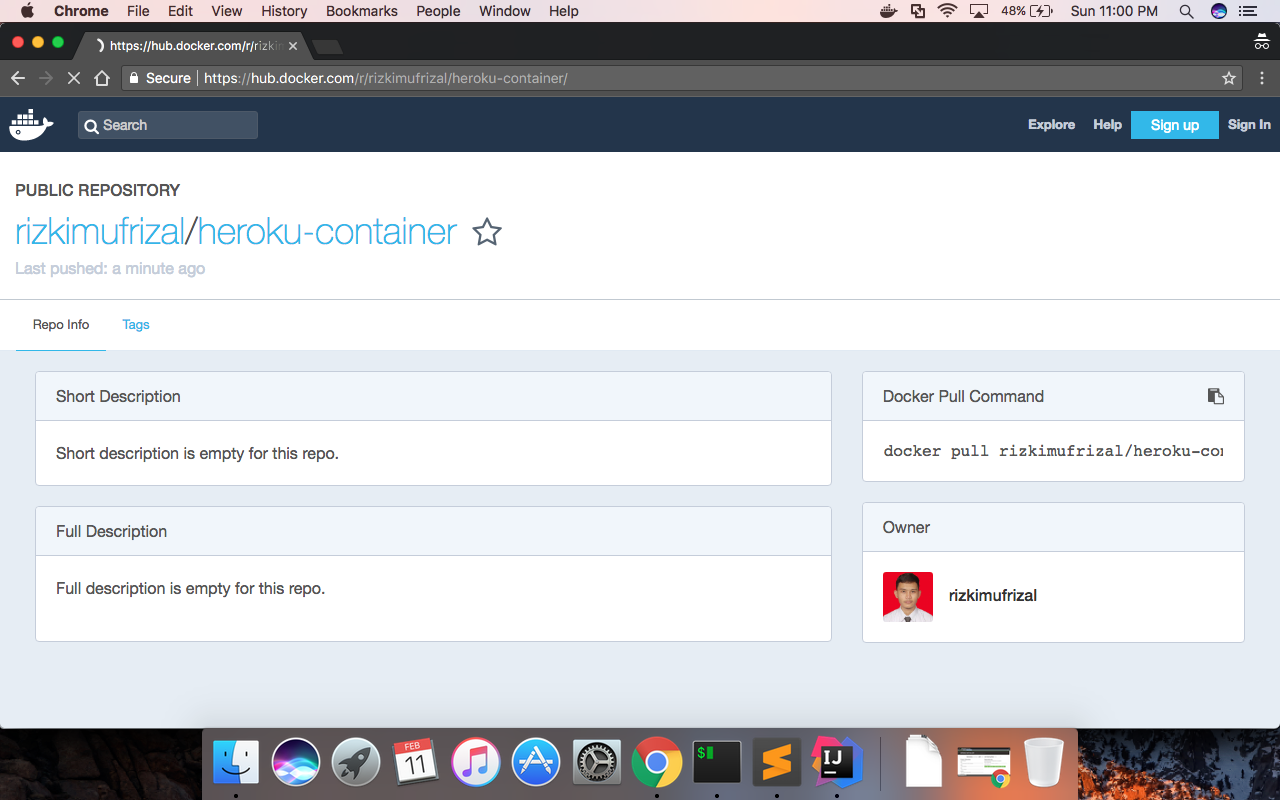
Deploy Docker Container Ke Heroku
Silahkan buat sebuah folder di dalam root project dengan nama heroku-docker lalu buat sebuah file Dockerfile di dalamnya dan tambahkan konfigurasi docker seperti berikut.
FROM rizkimufrizal/heroku-container
CMD java -Xmx300m -Xss512k -Dspring.profiles.active=heroku -jar /app.jar --server.port=$PORTContainer yang ada pada heroku wajib menggunakan perintah CMD untuk menjalankan service nya, dikarenakan ini adalah project java maka penulis menggunakan command java untuk menjalankan aplikasi web tersebut. -Xmx300m -Xss512k merupakan perintah untuk membatasi penggunaan memory dikarenakan memory untuk heroku versi gratis dibatasi hanya sampai 512 MB.
Silahkan login pada web heroku di https://dashboard.heroku.com, lalu buat sebuah aplikasi dengan nama heroku-docker, untuk nama silahkan gunakan nama yang anda inginkan. Setelah selesai, silahkan masuk ke dalam detail aplikasi tersebut lalu pilih menu resources, lalu pada bagian add-ons silahkan ketika postgres maka akan muncul seperti berikut.
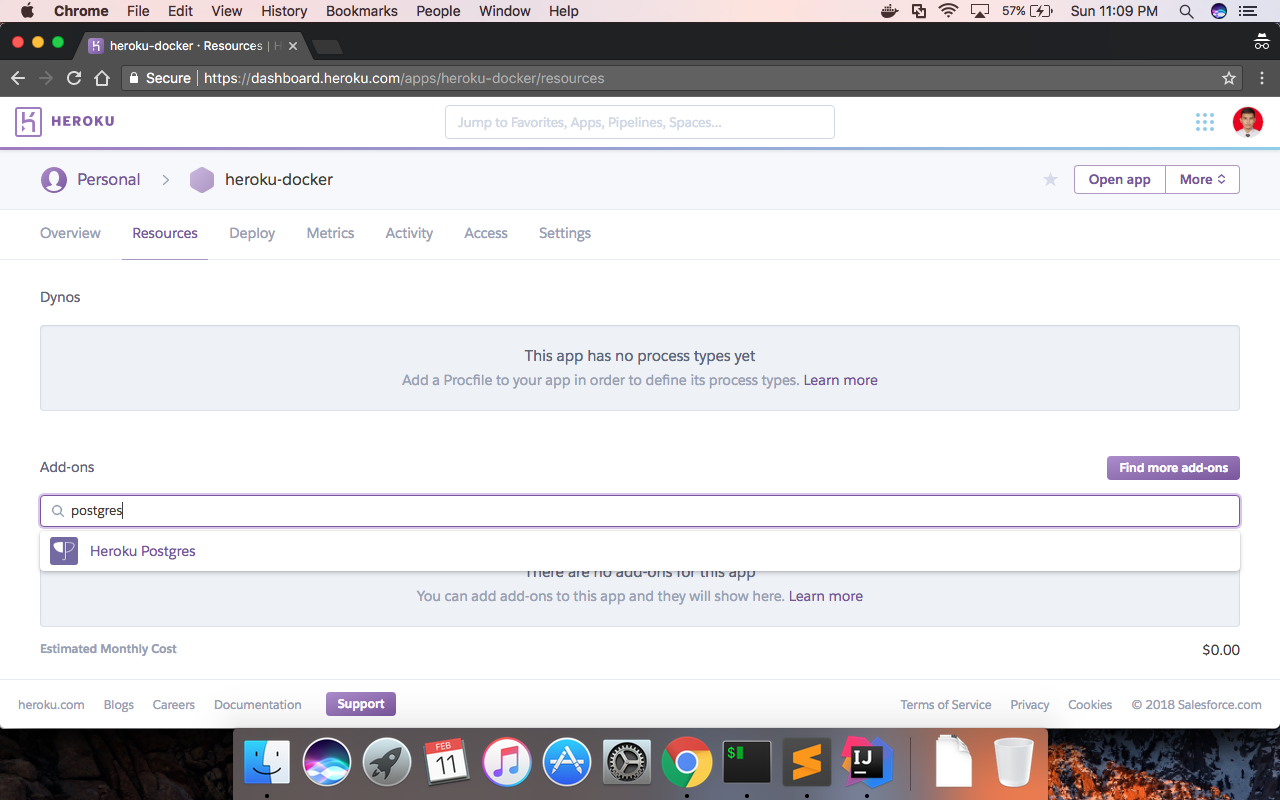
Nantinya akan muncul seperti gambar berikut dan pilih provision
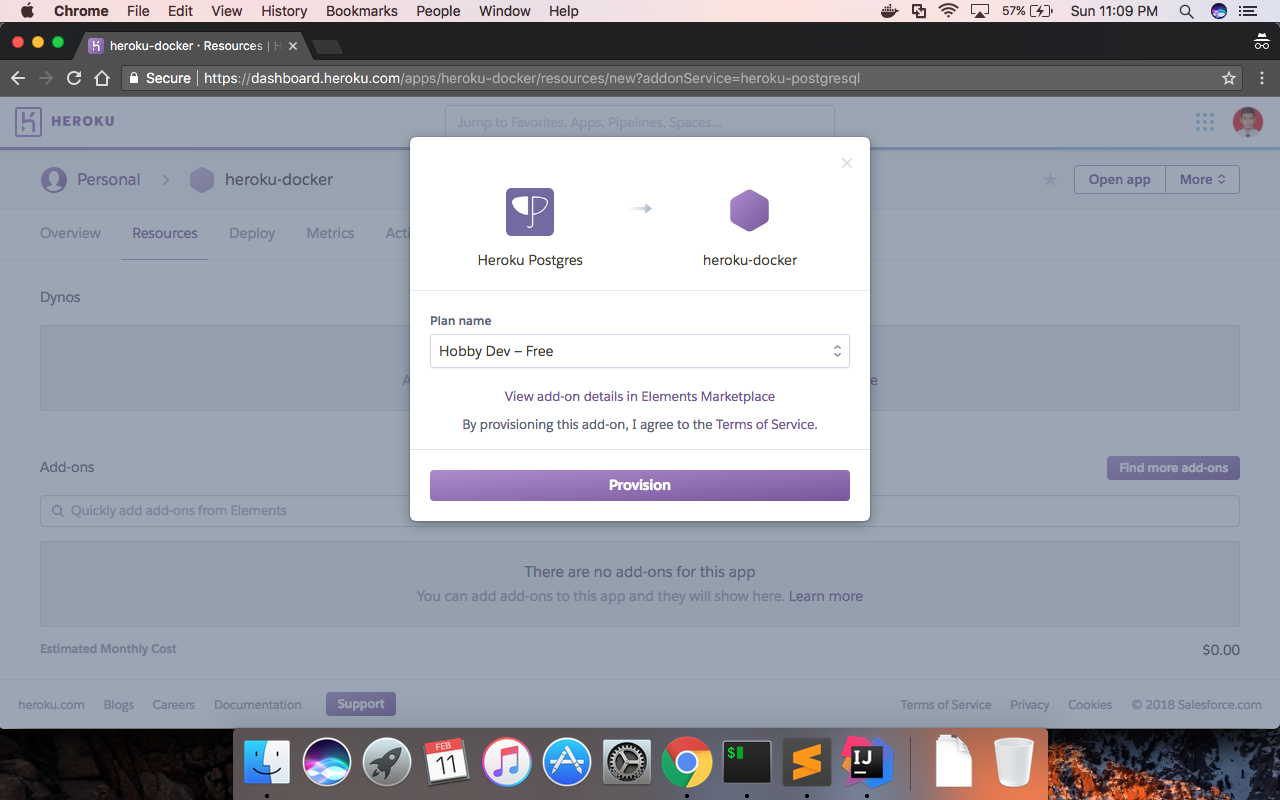
Nantinya akan muncul seperti berikut.
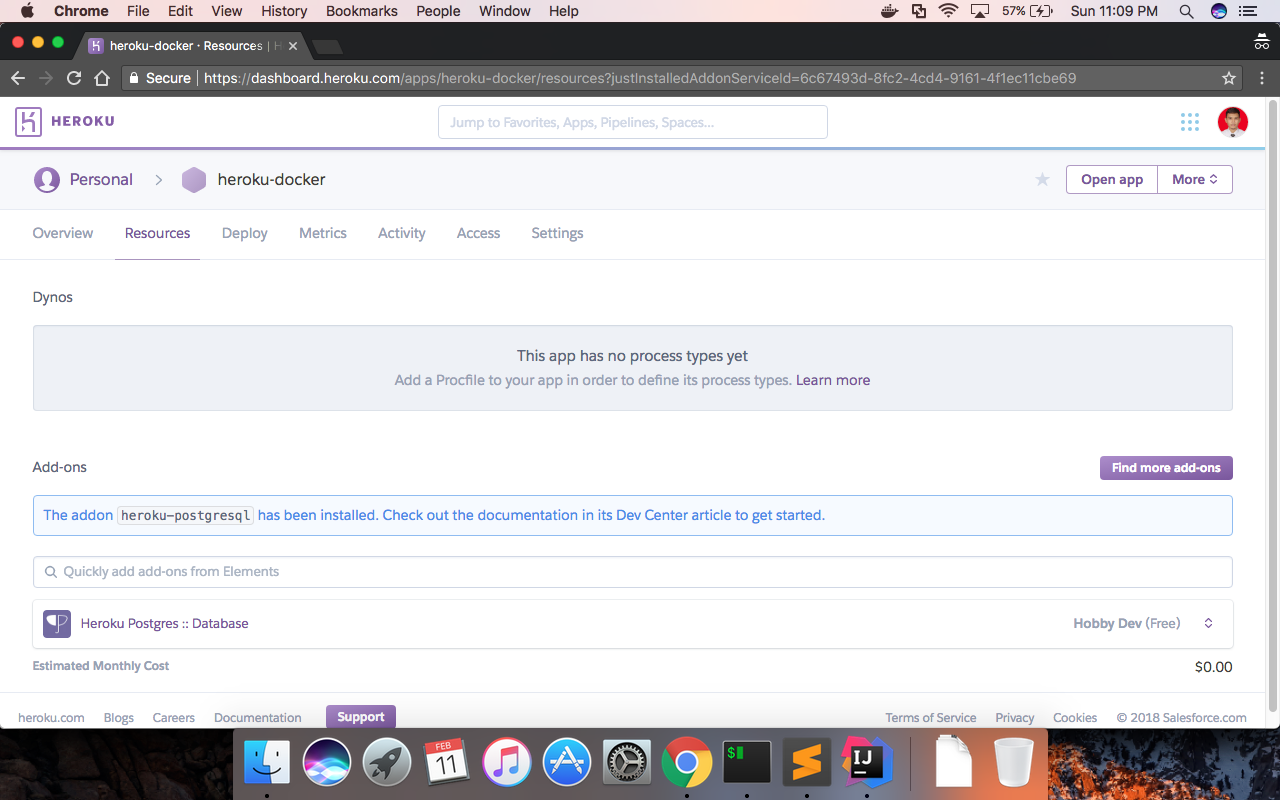
Lalu silahkan akses folder heroku-docker melalui terminal lalu jalankan perintah berikut untuk melakukan login ke heroku.
heroku loginsilahkan isikan email dan password anda, lalu login ke registry docker heroku dengan perintah
heroku container:loginKemudian untuk melakukan deploy ke heroku, silakan jalankan perintah berikut. Perintah berikut menggunakan heroku-cli, silahkan lihat cara instalasi heroku-cli di heroku-cli.
heroku container:push web --app heroku-dockerheroku-docker silahkan gunakan nama aplikasi yang anda buat di heroku. Jika berhasil maka akan muncul output seperti berikut pada terminal anda.
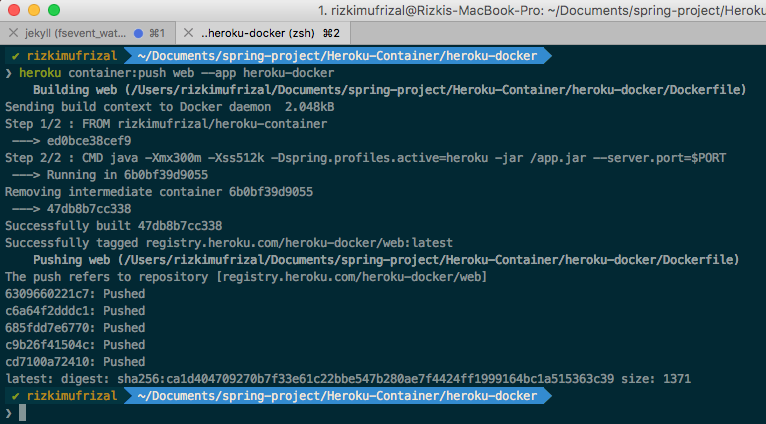
Test REST API Spring Boot
Untuk melakukan test terhadap REST API yang telah kita bangun, silahkan jalankan command berikut untuk melakukan proses save data.
curl -X POST -H "Content-type: application/json" -d '{
"namaBarang": "rinso",
"jumlahBarang": 100,
"hargabarang": 5000
}' 'https://heroku-docker.herokuapp.com/api/barang'Lalu silahkan akses data dengan command berikut
curl -X GET https://heroku-docker.herokuapp.com/api/barangUntuk mematikan container pada heroku, anda dapat melakukan scale down menjadi 0 dengan perintah
heroku ps:scale web=0 --app heroku-dockerBagi anda yang ingin melihat source code codingan, silahkan lihat di Heroku-Container. Sekian artikel mengenai Belajar Deployment Docker Pada Heroku dan terima kasih :).